 打印本文
打印本文  关闭窗口
关闭窗口 3.背光驱动板连接插座CN1
该板左下侧红色插座CN1为背光驱动板连接插座,①、②脚为背光驱动板的+12V供电(多为22英寸及其以下的小屏幕),如果背光灯驱动板采用其他电压供电,则不接这两脚;③脚(BK)接背光驱动板的开/关控制端,高电平有效;④脚(ADJ)接背光驱动板的亮度调节端,⑤、⑥脚接背光驱动板的接地点。
4.上屏线接口CN6
CN6为LVDS上屏线接口,靠近标有白色小三角形的插针为①脚,如图6所示。①脚所在排从左向右的脚位依次为1、3、5、7……,①脚对面一排从左向右的脚位依次为2、4、6.、8……其引脚功能见表2。
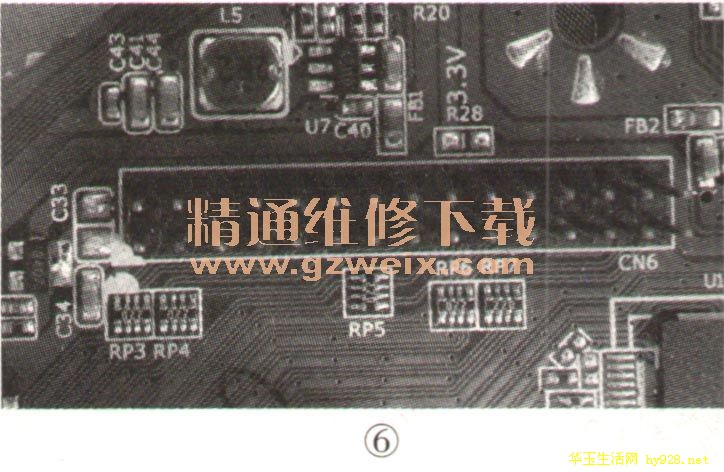

三、软件升级操作
该主板的软件升级无需专用的烧写(或升级)工具,用普通的U盘即可完成软件升级,非常方便。该通用主板所用的绝大部分升级程序是按屏分辨率分类的,也就是说只要屏的分辨率相同,其驱动程序(升级数据)也基本相同。若配用的液晶屏的分辨率为1920×1080,则先找到该分辨率的升级数据压缩包,然后解压,得到messi.bin文件(二进制数据格式文件),如图7所示,最后将bin格式文件拷贝到U盘根目录下(注意:拷贝时不能将升级文件放到U盘某文件夹中,也不能更改升级文件的名称)。

接下来在主板的CN5插座中接上按键、遥控接收头与红、绿指示灯(若无按键,可只接遥控接收头与红、绿指示灯),然后将装有升级文件的U盘插到主板的任意一个USB接口中,最后按住“EN”键不松手(或将CN5中的EN端对地短接),并接通12V电源,这时红色指示灯亮,几秒后红、绿指示灯交替闪烁,屏上出现卉级进度索,如图8所示,忍寸可松开“EN”键(或断开EN端对地的短接线)。
提示:(1)若主板已升过级,但原升级程序对应的分辨率与实际所配液晶屏的分辨率相差过大,再次软件升级时,屏上可能无任何显示(黑屏或白屏),但红、绿指示灯会交替闪烁。
(2)在软件升级过程中,不能拔下U盘,也不能断开主板的供电。否则,会导致主板软件系统损坏,无法再用U盘升级。
约两分钟后指示灯停止闪烁,升级进度显示"100%",随后绿灯熄灭、红灯亮,主板自动进入待机状态,这说明软件升级成功,此时需断开12V供电,并拔下U盘(否则,主板会自动开机并重复升级)。接下来再上电二次开机,观察开机画面及图像是否正常。
 打印本文
打印本文  关闭窗口
关闭窗口